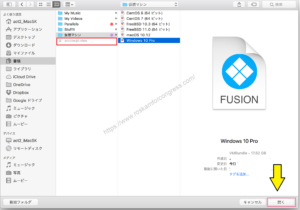*本文包含一些宣传材料。
如何从VMware Fusion迁移到Parallels
在这篇文章中。VMware Fusion中使用的虚拟机。 Parallelsl桌面本节解释了如何移动到
Parallels很好完全免费的试用版是可用的,所以你可以无风险地尝试。 Parallels还不时地提供折扣促销活动。有关Parallels的最新折扣信息,请访问官方网站请从以下链接查看。
目录
如何将VMware Fusion中使用的虚拟机迁移到Parallelsl Desktop。
第1步:启动Parallels Desktop,在菜单栏选择 "文件",然后选择 "新建"。

启动Parallels Desktop,在菜单栏上选择文件,然后选择新建。
第二步:从安装助手中选择[Open...]。

在安装助手中选择打开...。
第3步:选择你要迁移的VMware Fusion虚拟机,并选择 "打开"。
选择你要迁移的VMware Fusion虚拟机,并选择 "打开"。

默认的存储位置是在文件>虚拟机下。
第4步:选择转换。
决定虚拟机名称和目的地,并选择转换。

第5步:迁移工作开始。
决定虚拟机的名称和目的地,并选择[转换],开始行工作。


这就完成了VMware Fusion中使用的虚拟机向Parallelsl Desktop的迁移。
摘要
这篇文章描述了如何将VMware Fusion中使用的虚拟机迁移到Parallelsl Desktop。
Parallels很好完全免费的试用版是可用的,所以你可以无风险地尝试。 Parallels还不时地提供折扣促销活动。有关Parallels的最新折扣信息,请访问官方网站请从以下链接查看。